Windows este cea mai mare platformă de jocuri pentru PC la nivel global, Windows 10 fiind cea mai recentă versiune cu cel mai modern suport pentru jocuri. Chiar și Xbox Series X și predecesorul său Xbox One rulează pe o anumită versiune de Windows. Deci, poate fi dezamăgitor să încărcați un joc pe computerul dvs. strălucitor de Jocuri Windows 10, doar pentru a vă găsi jocul stuttering, distrugând întreaga experiență.

ce este jocul „Stutter” pe Windows 10?
una dintre dificultăți este că utilizatorii descriu diferite probleme ca „bâlbâi”, chiar dacă lucruri complet diferite le provoacă. Bâlbâiala poate fi un tip de prindere ritmică în timp ce joci jocul, poate fi înghețuri intermitente aleatorii sau ar putea fi o rată de cadre care se învârte în sus și în jos într-un mod lurching.
opriți prezentarea de fundal
am găsit această remediere după săptămâni de frustrare cu o instalare Windows care ar îngheța și bâlbâi la fiecare câteva minute. Se pare că, indiferent dacă jucați un joc sau lucrați în birou, o schimbare de prezentare a imaginilor de fundal va bloca întregul computer pentru o secundă. Dacă aveți activată o prezentare de imagini de fundal, dezactivați-o sau măriți timpul dintre imagini de fundal, astfel încât blocările nu se întâmplă la fel de des.
pentru a dezactiva prezentarea Windows wallpaper, Faceți clic dreapta pe Desktop și selectați Personalizare. În secțiunea fundal, ar trebui să vedeți această fereastră:

Schimbați meniul derulant de fundal în altceva decât prezentarea de diapozitive și închideți fereastra când ați terminat.
actualizați la cel mai recent Windows (sau reveniți)
când Windows 10 a fost lansat pentru prima dată, performanța jocurilor video și probleme precum bâlbâiala erau relativ frecvente. Cu fiecare actualizare, Microsoft a abordat majoritatea reclamațiilor. În cea mai mare parte, performanța jocurilor video pe computerele Windows 10 astăzi este impecabilă. Când întâmpinați o problemă, cum ar fi bâlbâiala pe Windows 10, merită să verificați dacă există o nouă actualizare disponibilă pentru versiunea dvs. de Windows 10. Dacă aveți noroc, problema a fost deja abordată.
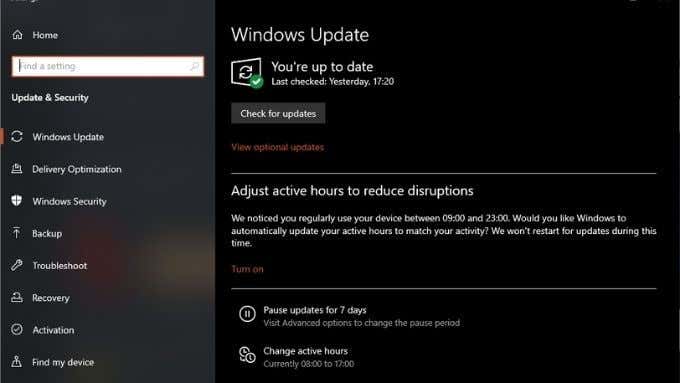
uneori, este cea mai recentă actualizare Windows care introduce stutter. Acest lucru nu este obișnuit, dar s-a întâmplat ca noile actualizări Windows să introducă probleme de performanță a jocului. Puteți dezinstala actualizările Windows pentru a vedea dacă acest lucru rezolvă lucrurile, apoi așteptați până când Microsoft a abordat problema într-un patch de urmărire.
desigur, nu ar trebui să presupuneți doar că cea mai recentă actualizare este de vină doar pentru că a coincis cu problema dvs., faceți un pic de googling pentru a vedea dacă altcineva are o problemă similară înainte de a începe să ștergeți actualizările la stânga și la dreapta.
comutați modul de joc pornit (sau oprit)
Windows 10 are un „mod de joc” introdus la scurt timp după ce sistemul de operare a fost livrat pentru prima dată clienților. Acest mod gestionează resursele computerului astfel încât jocurile video să aibă cea mai mare prioritate.
în cea mai recentă versiune de Windows 10, Modul de joc pare să fie activat în mod implicit. Cu toate acestea, dacă vă confruntați cu bâlbâi în jocurile dvs., veți dori să verificați dacă este activat. Tot ce trebuie să faceți este să căutați „modul de joc” în Setări sau direct din meniul Start. Apoi, pur și simplu comutați comutatorul în poziția „Pornit”.
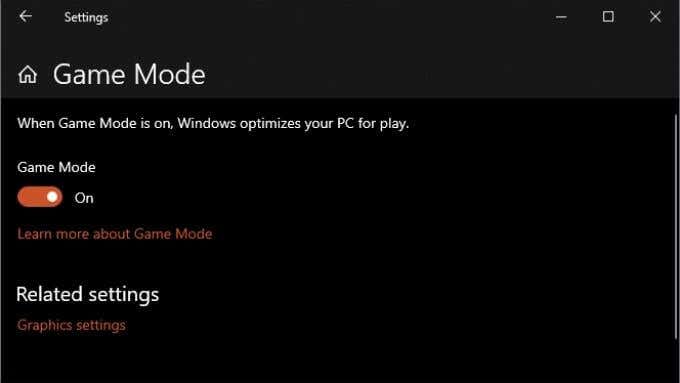
într-o întorsătură oarecum ironică, s-ar putea să doriți să încercați să dezactivați modul de joc Dacă întâmpinați bâlbâi cu acesta activat. Am văzut că unii utilizatori raportează că problemele lor de bâlbâială au dispărut pur și simplu dezactivând această opțiune.
instalați jocuri pe o unitate separată
o cauză potențială de bâlbâială într-un joc video este disputa de acces pe unitatea care conține Windows. Bâlbâiala nu este o problemă cu unitățile SSD moderne, dar dacă unitatea principală de sistem este încă un model mecanic, jocul și Windows ar putea lupta pentru viraje pentru a accesa datele.

soluția optimă este să înlocuiți unitatea principală cu un SSD, dar dacă nu puteți face acest lucru, instalarea jocurilor video pe o altă unitate pe discul Windows este o modalitate excelentă de a elibera lățimea de bandă.
porniți Vsync
deși acest lucru nu este strict legat de Windows, afectează toate PC-urile de Jocuri Windows, care aproape toate PC-urile de jocuri! Activând Vsync (în meniurile jocului sau în setările GPU), vă veți asigura că fiecare cadru pe care îl produce un joc este sincronizat cu rata de reîmprospătare a monitorului. Acest lucru rezolvă un tip comun de bâlbâială pe Windows 10 cauzată de o nepotrivire în sincronizare între joc și monitor.

Vsync este un subiect esențial în jocuri și vă sugerăm să citiți Ce este Vsync și ar trebui să îl utilizați? pentru a obține o înțelegere solidă a ceea ce face și de ce este esențial.
utilizați o limită a ratei cadrelor
dacă CPU-ul și GPU-ul dvs. încearcă să redea cât mai multe cadre de jocuri video, creșteți șansele ca sughițurile minore să se întâmple care se manifestă ca bâlbâieli.
puteți reduce această problemă stabilind o limită pentru câte cadre ar trebui să redea jocul. Jocurile moderne au de obicei un glisor limită cadru în meniurile lor, dar veți găsi, de asemenea, limite de cadru pe Joc sau la nivel de sistem în utilitarul software al plăcii dvs. grafice.
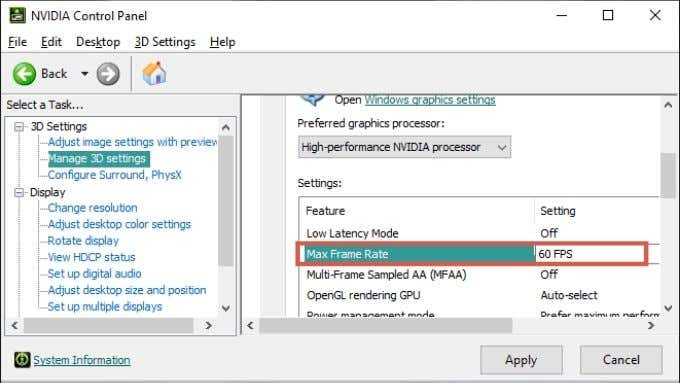
de altfel, activarea Vsync acționează și ca limitator de cadre. De exemplu, dacă aveți Vsync pornit și monitorul rulează la 60Hz, jocul va reda nu mai mult de 60 de cadre pe secundă. Pentru majoritatea jucătorilor, redarea mai multor cadre decât poate afișa ecranul dvs. nu are niciun scop real. Cu toate acestea, unii jucători competitivi beneficiază de latență redusă atunci când joacă, chiar dacă monitorul lor nu poate afișa fiecare cadru.
Este Computerul Prea Fierbinte?
componente precum CPU și GPU își vor accelera performanța dacă se încălzesc prea mult. Acest lucru poate provoca probleme de performanță care se pot manifesta ca bâlbâi. Dacă jocul tău se bâlbâie întotdeauna după ce ai experimentat un joc neted de ceva timp, poate vrei să verifici asta:

- toți fanii se învârt.
- computerul are suficient spațiu în jurul său pentru fluxul de aer.
- toate radiatoarele sunt așezate corect.
după cum sa menționat mai sus, puteți reduce, de asemenea, sarcina pe CPU și GPU utilizând limitele Vsync sau cadru.
este o problemă Windows?
diverse probleme pot provoca bâlbâială în jocuri, și nu toate dintre ele sunt vina Windows. Dacă un singur joc se bâlbâie, este mai probabil o problemă specifică acelui titlu. Dacă toate jocurile dvs. se bâlbâie, poate fi o problemă cu driverele hardware (de exemplu, driverele GPU) sau cu alt software care rulează în fundal.
bâlbâiala în jocurile individuale are adesea mai mult de-a face cu setările din joc prea mari, un joc buggy sau un hard disk lent decât problemele cu Windows în sine.
un PC este un sistem complex de software și hardware, toate realizate de diferite companii. De cele mai multe ori, nu este atât de mult că o singură parte este ruptă, ci că mai multe componente software și hardware nu cooperează corect. Acest lucru poate face dificilă izolarea unei probleme, dar luarea unei abordări diagnostice pas cu pas este cea mai bună șansă pe care o aveți de a rezolva bâlbâiala și probleme similare.